
- Cosa occorre
- Avvio delle attività
- Accesso al Portale
- Chiusura delle Attività
- Scarica GoSign Desktop e Mobile
 Guida all’attivazione di un certificato di Firma Remota
Guida all’attivazione di un certificato di Firma Remota
COSA OCCORRE
- Il link al portale My Sign, dedicato ai titolari di un certificato di firma remota;
- la User-ID e Password del proprio certificato di firma remota (corrispondente alle credenziali dell’account InfoCert);
- il telefono cellulare, associato durante la registrazione, sul quale ricevere i codici OTP, via sms.
Certificato: L’insieme delle informazioni, presentate sotto forma di documento elettronico, che definiscono con certezza la corrispondenza tra i dati identificativi del Titolare e la sua chiave pubblica. Un certificato definisce con certezza la CA che lo ha emesso nonché il periodo di tempo in cui può essere utilizzato.
Avvio delle attività
Dopo aver completato la procedura di registrazione per la richiesta di un certificato di firma digitale (remota), sulla mail associata al servizio si riceverà la conferma di attivazione della Firma Remota, contenente il codice IUT e allegata la Busta ERC.
La fase successiva consiste nell’apertura della busta virtuale contenente i codici di emergenza del certificato.
NB: in caso fosse stato scelto un indirizzo e-mail differente da quello del proprio account Negozio InfoCert, si invita a fare riferimento alla sezione “Associazione del certificato a indirizzo e-mail alternativo”.
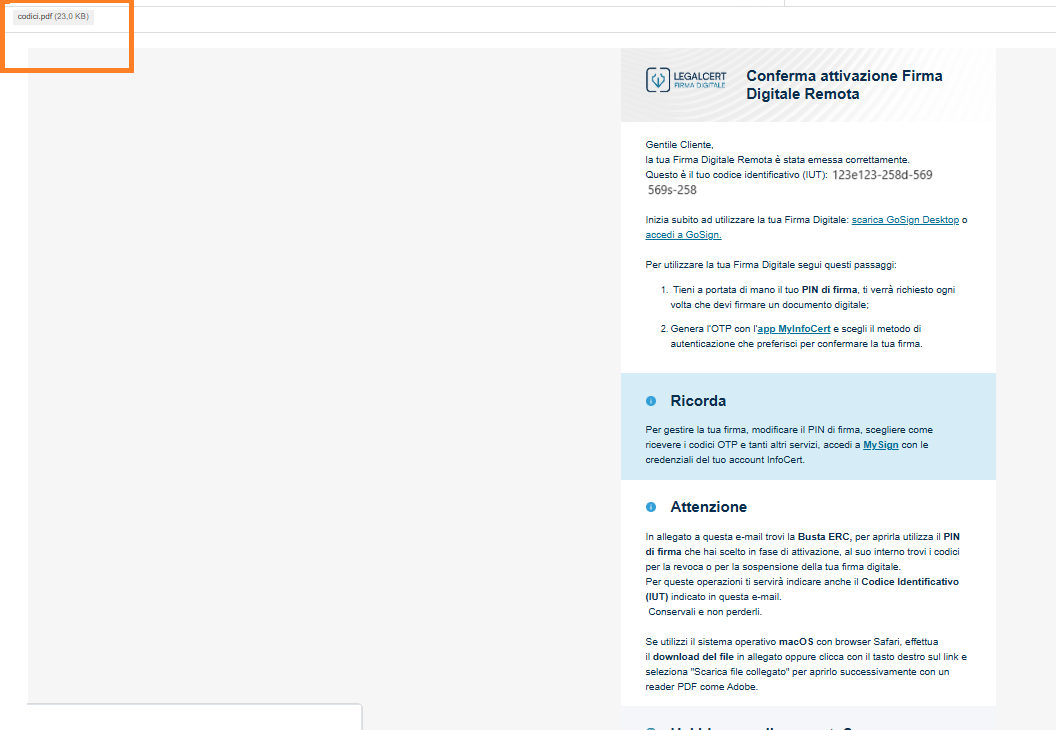
Apertura Busta ERC
Per aprire la Busta ERC è necessario utilizzare come password lo stesso PIN scelto in fase di attivazione del servizio di Firma.
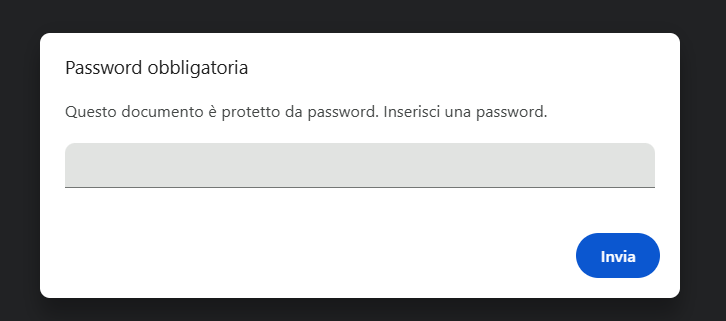
Al suo interno sono presenti i codici per la revoca o per la sospensione della firma digitale. Per queste operazioni servirà anche il Codice Identificativo (IUT) indicato nell’e-mail, questi codici sono rigorosamente da conservare.
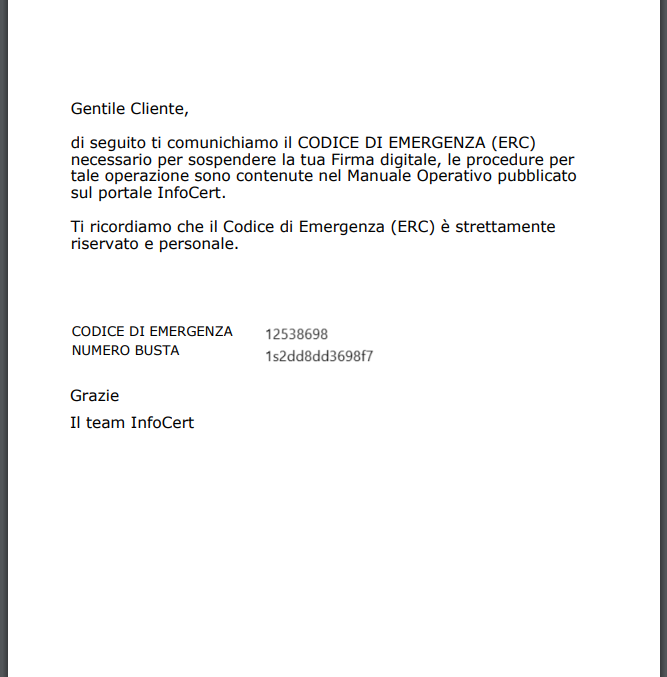
PIN: Personal Identification Number, è un codice numerico che, associato ad un dispositivo di firma (o anche ad un telefono o un servizio) permette di verificare se la persona che lo utilizza sia effettivamente autorizzata a compiere quella operazione in quanto proprietaria.
Accesso al Portale
Nell’email di conferma di emissione del certificato sarà presente il link per accedere a My Sign.
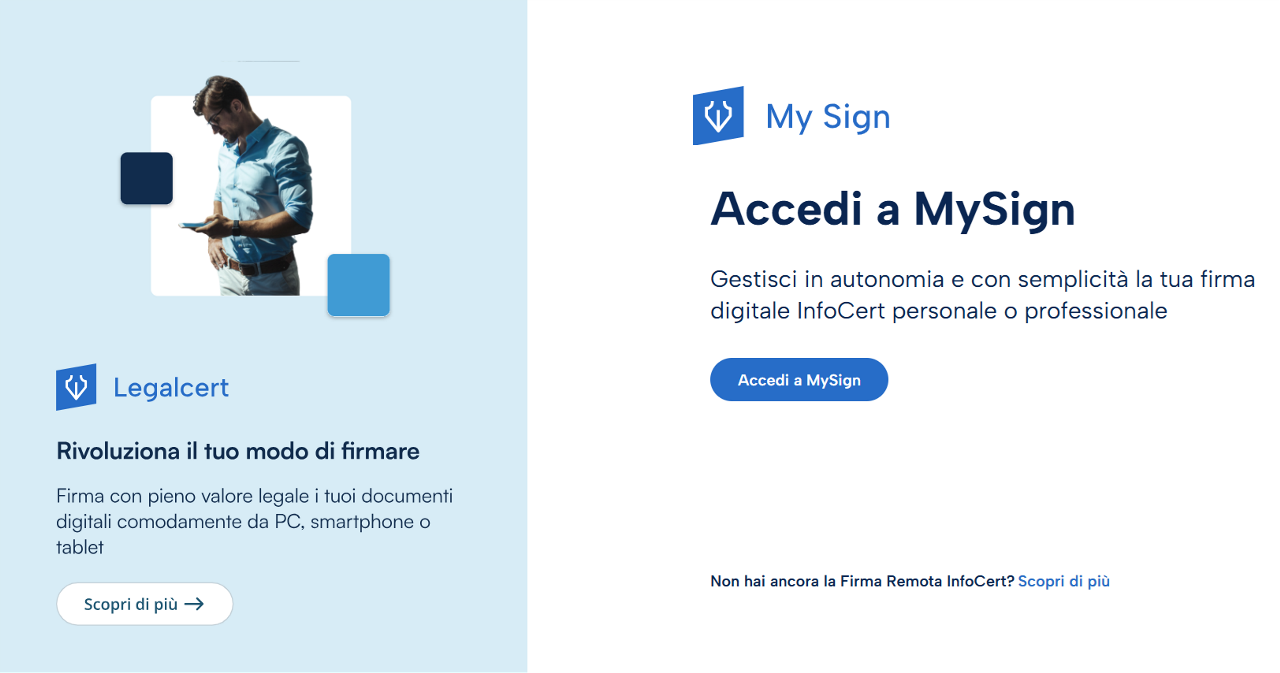
Cliccare su Accedi a My Sign per la gestione del certificato utilizzando le credenziali dell’account InfoCert.
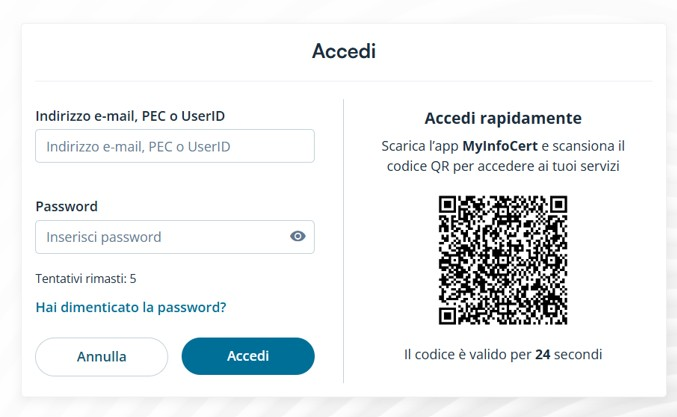
Se si ha necessità, è possibile modificare alcune informazioni relative al proprio certificato di firma attraverso il portale My Sign.
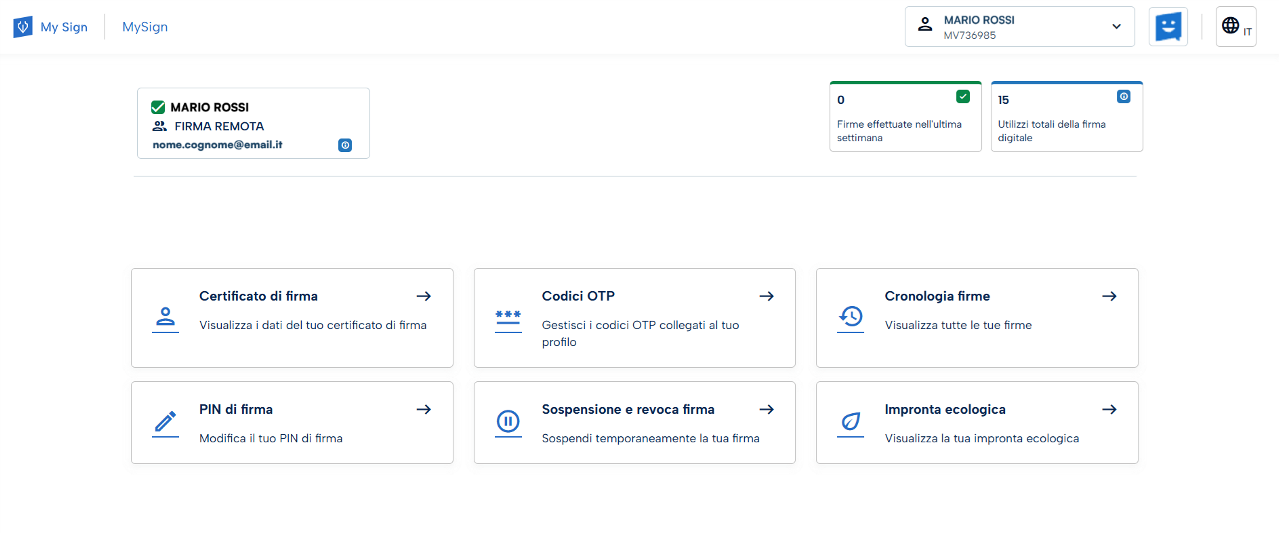
Chiusura delle Attività
Per utilizzare la Firma Digitale tenere a portata di mano il PIN di firma, verrà richiesto ogni volta che si deve firmare un documento digitale.
E’ possibile generare l’OTP con l’App My Infocert e scegliere il metodo di autenticazione per confermare la propria firma.
Scarica GoSign Desktop e Mobile
Non resta che firmare digitalmente i propri documenti ricorrendo alle funzioni disponibili su GoSign Desktop o scaricare gratuitamente l'app di GoSign Mobile (disponibile per iOS e Android).
All'avvio di GoSign Desktop, verrà richiesto l'accesso con le proprie credenziali InfoCert (Area Clienti).
Consulta la seguente GUIDA per procedere con la prima configurazione della firma remota su GoSign Desktop.
Se si ha necessità, è possibile modificare alcune informazioni relative al proprio certificato di firma attraverso il portale di gestione della Firma Digitale My Sign.
Per vedere come configurare il vostro account di firma remota attivo sull'App GoSign Mobile e firmare in qualsiasi momento, consultate la GUIDA.
